Se você quer ficar de olho no uso e outras informações do seu PC, conheça e veja como instalar monitor de sistema StatusPilatus no Linux.
Ser capaz de obter informações sobre os recursos que temos disponíveis em nosso sistema, bem como aqueles que estão em uso no Linux pode ser bastante fácil, porque podemos usar nosso terminal para isso.
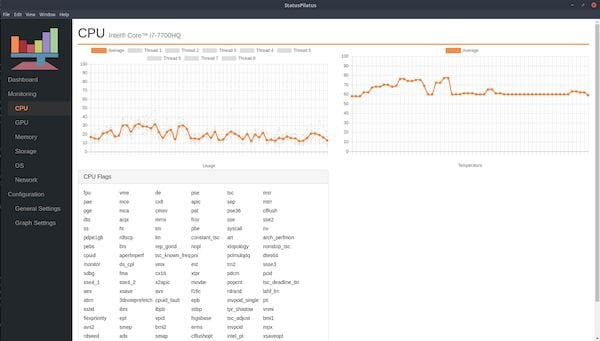
Mas, nem todos preferem o uso do terminal além de que, se estiverem usando um ambiente gráfico, preferem que essas estatísticas sejam mostradas de forma visualmente atraente.
Para isso temos opções diferentes, desde o uso da Conky ou de algum aplicativo que nos mostre as informações, e é aí que o StatusPilatus entra.
StatusPilatus é um aplicativo multiplataforma (pode ser usado no Linux, MacOS e Windows) que é construído com jQuery, Electron, System Information Library (Node.js) para determinar e exibir informações detalhadas do sistema.
Ele permite monitorar certas informações do sistema, como CPU, GPU, RAM, uso de disco, estatísticas de rede (múltiplas interfaces de rede), informações de bateria de laptop e status atual (descarregado, carregamento, carga completa).
StatusPilatus exibe breves informações sobre o sistema operacional e seus principais componentes, versões instaladas de aplicativos (para algumas distribuições) e informações sobre processos de execução.
Suas principais características se destacam:
- Informações da CPU, uso, indicadores e temperatura;
- Informações da GPU, com suporte para múltiplas GPUs;
- Informação e uso de RAM;
- Estatísticas e atividade de uso de disco;
- Visão geral do sistema, como nome de host, sistema operacional, lista de programas com versões e muito mais;
- Estatísticas de rede com suporte para múltiplas interfaces de rede;
- Status e informações da bateria.
Como instalar o monitor de sistema StatusPilatus no Linux
Para instalar o monitor de sistema StatusPilatus no Linux, use um dos procedimentos abaixo.
Como instalar o monitor de sistema StatusPilatus no Linux via arquivo AppImage
Para instalar o monitor de sistema StatusPilatus no Linux via arquivo AppImage, você deve fazer o seguinte:
Passo 1. Abra um terminal;
Passo 2. Confira se o seu sistema é de 32 bits ou 64 bits, para isso, use o seguinte comando no terminal:
uname -mPasso 3. Se seu sistema é de 64 bits, use o comando abaixo para baixar o programa. Se o link estiver desatualizado, acesse essa página, baixe a última versão e salve-o com o nome statuspilatus.appimage:
wget https://github.com/PilatusDevs/StatusPilatus/releases/download/0.5.0/StatusPilatus.0.5.0.AppImage -O statuspilatus.appimagePasso 4. Dê permissão de execução para o arquivo baixado;
chmod a+x statuspilatus.appimagePasso 5. Agora instale o programa com o comando;
sudo ./statuspilatus.appimage --installPasso 6. Quando você inicia o arquivo pela primeira vez, será perguntado se deseja integrar o programa com o sistema. Clique em “Yes” (Sim) se quiser integrá-lo ou clique em “No” (Não), se não quiser. Se você escolher Sim, o iniciador do programa será adicionado ao menu de aplicativos e ícones de instalação. Se você escolher “No”, sempre terá que iniciá-lo clicando duas vezes no arquivo AppImage.
Como instalar o monitor de sistema StatusPilatus no Ubuntu, Debian e derivados
Quem quiser instalar o monitor de sistema StatusPilatus no Linux Ubuntu, Debian e outros sistemas que suportam arquivos .deb, deve fazer o seguinte:
Passo 1. Abra um terminal;
Passo 2. Confira se o seu sistema é de 32 bits ou 64 bits, para isso, use o seguinte comando no terminal:
uname -mPasso 3. Se seu sistema é de 64 bits, use o comando abaixo para baixar o programa. Se o link estiver desatualizado, acesse essa página, baixe a última versão e salve-o com o nome statuspilatus.deb:
wget https://github.com/PilatusDevs/StatusPilatus/releases/download/0.5.0/StatusPilatus_0.5.0_amd64.deb -O statuspilatus.debPasso 4. Agora instale o programa com os comandos abaixo:
sudo dpkg -i statuspilatus.debsudo apt-get install -fPasso 5. Se preferir, use o comando abaixo para instalar o programa;
sudo apt install ./statuspilatus.debPasso 6. Depois, se precisar desinstalar o programa, use esse comando:
sudo apt-get remove statuspilatus*Como instalar o monitor de sistema StatusPilatus no Fedora, OpenSUse, CentOS e derivados
Quem quiser instalar o monitor de sistema StatusPilatus no Linux Fedora, OpenSUse, CentOS e outros sistemas que suportam arquivos .rpm, tem de fazer o seguinte:
Passo 1. Abra um terminal;
Passo 2. Confira se o seu sistema é de 32 bits ou 64 bits, para isso, use o seguinte comando no terminal:
uname -mPasso 3. Se seu sistema é de 64 bits, use o comando abaixo para baixar o programa. Se o link estiver desatualizado, acesse essa página, baixe a última versão e salve-o com o nome statuspilatus.rpm:
wget https://github.com/PilatusDevs/StatusPilatus/releases/download/0.5.0/StatusPilatus-0.5.0.x86_64.rpm -O statuspilatus.rpmPasso 4. Para instalar em um openSUSE ou um de seus derivados, use o comando abaixo:
sudo zypper install statuspilatus.rpmPasso 5. Para instalar em um Fedora, RedHat e seus derivados, use o comando abaixo:
sudo yum localinstall statuspilatus.rpmou
sudo dnf install statuspilatus.rpmPasso 6. Para instalar o programa na maioria das distro com suporte a arquivos RPM, use o comando:
sudo rpm -i statuspilatus.rpmPasso 7. Depois, se precisar desinstalar o programa, use esse comando:
sudo rpm -e statuspilatus*Pronto! Agora, você pode iniciar o programa no menu Aplicativos/Dash/Atividades ou qualquer outro lançador de aplicativos da sua distro, ou digite statuspilatus ou em um terminal, seguido da tecla TAB.